"Анимированный GIF"
Параметры этого формата задаются в диалоговом окне Export GIF (рис. 21.16), имеющем несколько иной вид, чем тот, что был показан на рис. 21.15.
Большая часть элементов управления этого окна была описана ранее, когда мы говорили об экспорте в обычный, статичный GIF. Здесь добавилось только поле ввода Animation, в котором вводится количество повторений фильма. Если нам нужно, чтобы фильм повторялся бесконечно (зациклился), достаточно ввести в это поле ноль.
На заметку
По умолчанию в формат "анимированный GIF" экспортируется весь фильм. Однако мы можем сохранить в этом формате и один определенный фрагмент фильма. Для этого достаточно задать для начального и конечного кадров нужного фрагмента имена #First и #Last соответственно.
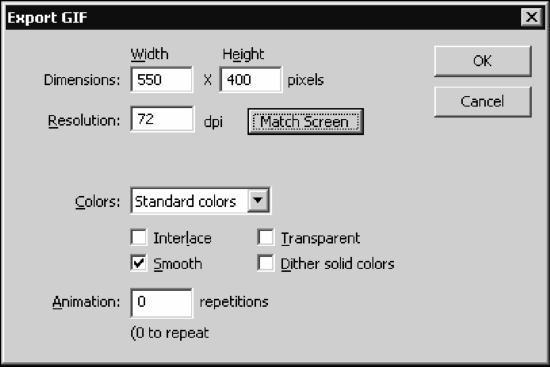
Рис. 21.16. Вид диалогового окна Export GIF при экспорте в формат "анимированный GIF"
JPEG
Параметры этого формата задаются в диалоговом окне Export JPEG (рис. 21.17).
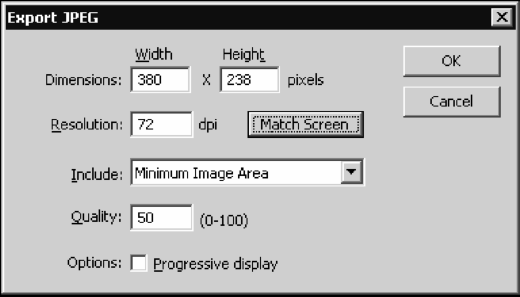
Рис. 21.17. Диалоговое окно Export JPEG
Группа Dimensions из полей ввода Width и Height служит для задания соответственно ширины и высоты результирующего изображения в пикселах. В поле ввода Resolution задается разрешающая способность изображения в точках (пикселах) на дюйм. Если нажать кнопку Match Screen, Flash установит эти параметры сам, основываясь на размерах рабочего листа и заданном разрешении экрана.
С помощью раскрывающегося списка Include задаются размеры свободного пространства, которое будет включено в состав изображения. Пункт Minimum Image Area, выбранный по умолчанию, предписывает Flash включить в изображение минимум пустого пространства. Если же выбрать пункт Full Document Size, то Flash включит в состав изображения все свободное пространство, имеющееся на рабочем листе.
Поле ввода Quality позволяет задать уровень качества результирующего изображения в диапазоне значений от 0 до 100. Чем больше это значение, тем лучше выглядит изображение и тем больше получается его файл.
Флажок Progressive display, будучи включен, вызывает создание JPEG-файла с чередованием строк.
Macromedia Flash Video
Экспорт в формат Macromedia Flash Video был описан в главе 16.
Macromedia Shockwave/Flash
Параметры этого формата задаются в диалоговом окне Export Flash Player (рис. 21.18). Все они нам уже знакомы.
PNG
Параметры этого формата задаются в диалоговом окне Export PNG (рис. 21.19).
Группа Dimensions из полей ввода Width и Height служит для задания соответственно ширины и высоты результирующего изображения в пикселах. В поле ввода Resolution задается разрешающая способность изображения в точках (пикселах) на дюйм. Если нажать кнопку Match Screen, Flash установит эти параметры сам, основываясь на размерах рабочего листа и заданном разрешении экрана.
С помощью раскрывающегося списка Include задаются размеры свободного пространства, которое будет включено в состав изображения. Пункт Minimum Image Area, выбранный по умолчанию, предписывает Flash включить в изображение минимум пустого пространства. Если же выбрать пункт Full Document Size, Flash включит в состав изображения все свободное пространство, имеющееся на рабочем листе.
